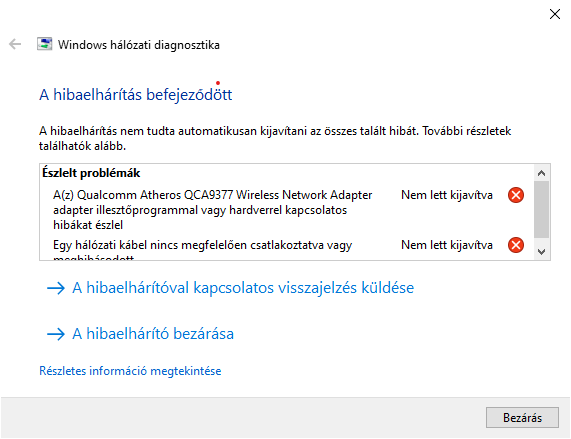A Windows 10 operációs rendszer megbízhatóságáról ismert, de időnként előfordulhatnak bosszantó hibák. Az egyik leggyakoribb probléma, amivel a felhasználók találkoznak, a Start menü és a tálca működésképtelensége. Ez a probléma rengeteg formában jelentkezhet: a Start menü egyáltalán nem nyílik meg, a tálcán lévő ikonok nem reagálnak, vagy a teljes rendszer lelassul.
Mi okozhatja a problémát?
Számos oka lehet annak, hogy a Start menü és a tálca nem működik megfelelően. Néhány a leggyakoribbak közül:
- Frissítési hibák: Egy sikertelen Windows Update komoly rendszerfájlokat sérthet meg.
- Sérült rendszerfájlok: A rendszerfájlok sérülhetnek vírusok, helytelen programtelepítések vagy más szoftveres hibák miatt.
- Illesztőprogram problémák: Elavult vagy inkompatibilis illesztőprogramok, különösen a videokártya illesztőprogramja okozhat furcsa jelenségeket.
- Alkalmazásütközések: Egyes programok ütközhetnek a Windows rendszerfolyamataival, ami a Start menü instabilitásához vezethet.
- Felhasználói profil problémák: A sérült felhasználói profil szintén okozhatja a Start menü és a tálca meghibásodását.
- Hibás regisztrációs bejegyzések: A regisztrációs adatbázis hibás bejegyzései is okozhatnak furcsa működéseket.
Megoldási lehetőségek lépésről lépésre
Most nézzük meg, hogyan háríthatjuk el ezt a problémát. Javaslom, hogy a felsorolt lépéseket sorban próbáld végrehajtani, amíg a probléma meg nem oldódik.
1. Indítsd újra a Windows Explorert
A Windows Explorer felelős a grafikus felületért, beleértve a tálcát és a Start menüt is. Az újraindítása gyakran megoldja a problémát:
- Nyomd meg a Ctrl + Shift + Esc billentyűkombinációt a Feladatkezelő megnyitásához.
- Keresd meg a Windows Explorer (vagy Fájlkezelő) folyamatot.
- Kattints a jobb gombbal a folyamatra, és válaszd az Újraindítás opciót.
2. Ellenőrizd a Windows Update-et
Győződj meg róla, hogy a legfrissebb Windows Update-ek telepítve vannak. Ez a lépés sokszor megoldja a problémát, mert a Microsoft gyakran javít hibákat frissítésekkel.
- Kattints a Start menüre (ha működik) vagy nyomd meg a Windows billentyű + I kombinációt a Gépház megnyitásához.
- Válaszd a Frissítés és biztonság opciót.
- Kattints a Frissítések keresése gombra.
- Telepítsd a rendelkezésre álló frissítéseket, majd indítsd újra a gépet.
3. Futtass egy rendszerfájl-ellenőrzést (SFC)
A System File Checker (SFC) egy beépített eszköz, amely megkeresi és kijavítja a sérült rendszerfájlokat.
- Nyomd meg a Windows billentyű + X kombinációt, és válaszd a Windows PowerShell (rendszergazdai) opciót (vagy Parancssor (rendszergazdai)).
- Írd be a
sfc /scannowparancsot, és nyomd meg az Entert. - Várd meg, amíg a szkennelés befejeződik. Ez eltarthat egy ideig.
- Indítsd újra a gépet a szkennelés befejezése után.
4. Használd a DISM eszközt
A Deployment Image Servicing and Management (DISM) eszköz egy másik hasznos segédprogram, amely javíthatja a Windows képét.
- Nyomd meg a Windows billentyű + X kombinációt, és válaszd a Windows PowerShell (rendszergazdai) opciót (vagy Parancssor (rendszergazdai)).
- Írd be a következő parancsokat egyesével, és nyomd meg az Entert minden parancs után:
DISM /Online /Cleanup-Image /CheckHealthDISM /Online /Cleanup-Image /ScanHealthDISM /Online /Cleanup-Image /RestoreHealth
- Várd meg, amíg a parancsok végrehajtódnak. Ez eltarthat egy ideig.
- Indítsd újra a gépet a szkennelés befejezése után.
5. Regisztráld újra a Start menüt
A Start menü újraregisztrálása PowerShell segítségével is segíthet:
- Nyomd meg a Windows billentyű + X kombinációt, és válaszd a Windows PowerShell (rendszergazdai) opciót.
- Írd be a következő parancsot, és nyomd meg az Entert:
Get-AppXPackage -AllUsers | Foreach {Add-AppxPackage -DisableDevelopmentMode -Register "$($_.InstallLocation)AppXManifest.xml"} - Várd meg, amíg a parancs végrehajtódik. A folyamat során piros hibák is megjelenhetnek, ez nem feltétlenül probléma.
- Indítsd újra a gépet.
6. Hozz létre egy új felhasználói profilt
Ha a fenti lépések egyike sem segített, akkor valószínűleg a felhasználói profilod sérült meg. Egy új felhasználói profil létrehozása megoldhatja a problémát.
- Kattints a Start menüre (ha működik) vagy nyomd meg a Windows billentyű + I kombinációt a Gépház megnyitásához.
- Válaszd a Fiókok opciót.
- Válaszd a Család és egyéb felhasználók opciót.
- Kattints a Valaki más hozzáadása ehhez a géphez gombra.
- Kövesd az utasításokat egy új felhasználói fiók létrehozásához. Adj rendszergazdai jogokat az új fióknak.
- Jelentkezz ki a jelenlegi fiókodból, és jelentkezz be az új fiókkal.
- Ellenőrizd, hogy a Start menü és a tálca megfelelően működik-e az új fiókban. Ha igen, akkor a régi profilod sérült meg.
7. Gyári visszaállítás (végső megoldás)
Ha semmi más nem segít, akkor a gyári visszaállítás lehet a végső megoldás. Fontos, hogy készíts biztonsági másolatot a fontos adataidról, mert a visszaállítás törli azokat.
- Kattints a Start menüre (ha működik) vagy nyomd meg a Windows billentyű + I kombinációt a Gépház megnyitásához.
- Válaszd a Frissítés és biztonság opciót.
- Válaszd a Helyreállítás opciót.
- Kattints a A gép alaphelyzetbe állítása gombra.
- Kövesd az utasításokat a gyári visszaállítás elvégzéséhez. Választhatsz, hogy megtartod a fájljaidat, vagy mindent törölsz.
Összegzés
A Start menü és a tálca hibái nagyon frusztrálóak lehetnek, de remélhetőleg ez az útmutató segített megoldani a problémát. Ha továbbra is problémáid vannak, érdemes szakember segítségét kérni. Ne feledd, a rendszeres biztonsági mentés megkönnyítheti az ilyen helyzetek kezelését!